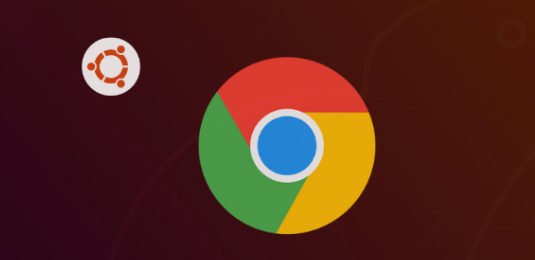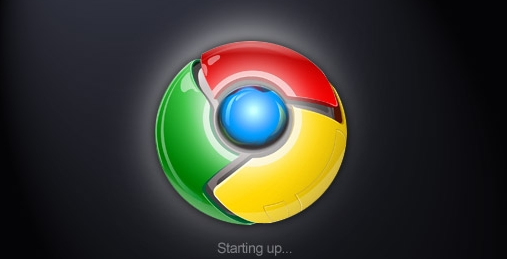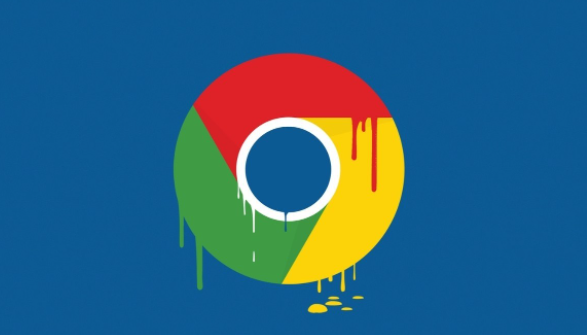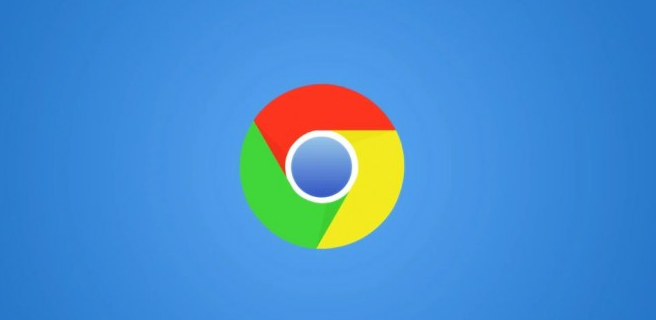详情介绍

一、启用桌面通知
1. 访问目标网站:打开Chrome浏览器,输入你想要接收通知的网站地址。
2. 请求通知权限:当网站支持桌面通知时,会在浏览器地址栏右侧看到一个小小的铃铛图标,点击它。
3. 选择通知设置:在弹出的菜单中,你可以选择“允许”或“阻止”该网站发送通知。选择“允许”,即可开启来自该网站的桌面通知。
二、管理已订阅的通知
1. 查看已订阅站点:点击浏览器右上角的三点菜单(即更多选项),选择“设置”。在设置页面中,向下滚动到“隐私和安全”部分,点击“网站设置”。在这里,找到并点击“通知”选项。
2. 调整通知设置:在“通知”设置页面,你可以看到已允许发送通知的所有网站列表。对于每个网站,你可以选择“允许”、“禁止”或“用户偏好”(这意味着网站可以根据你的实际使用情况自动调整是否显示通知)。
3. 清除所有通知:如果你想要一次性取消所有网站的通知权限,只需点击页面底部的“清除所有网站数据”按钮即可。
三、自定义桌面通知行为
1. 更改通知显示方式:在“通知”设置页面,你还可以根据个人喜好调整通知的显示方式,比如选择是否显示通知图标、声音提示等。
2. 设置例外规则:如果某些特定类型的网站你不希望接收通知,可以在“不允许发送通知的网站”部分添加这些网站的网址。这样,即使这些网站请求发送通知,Chrome也会根据你设定的规则自动拒绝。
四、解决通知问题
1. 检查通知权限:如果你发现某个网站的通知没有正常显示,首先确认该网站是否已经获得了发送通知的权限。如果没有,重新按照上述步骤给予权限。
2. 更新浏览器版本:确保你的Chrome浏览器是最新版本,因为旧版本的浏览器可能存在兼容性问题,导致无法正确显示通知。
3. 清除缓存和Cookies:有时候浏览器缓存或Cookies中的旧数据会影响通知的正常显示。尝试清理浏览器缓存和Cookies后重新访问网站。
总的来说,通过以上步骤,你可以轻松地在Chrome浏览器中启用和管理桌面通知功能。这不仅能让你及时获取重要信息,还能根据自己的需求灵活调整通知设置,提升浏览体验。希望这篇教程能对你有所帮助!